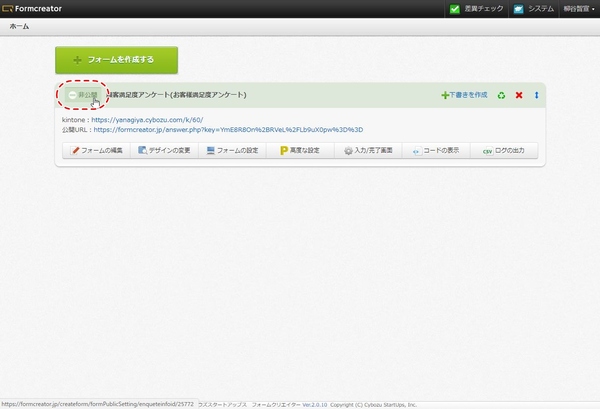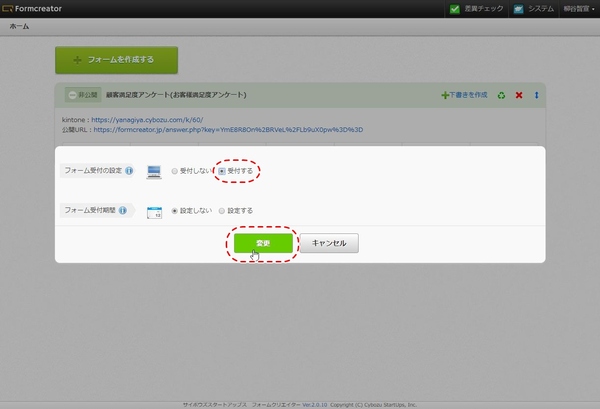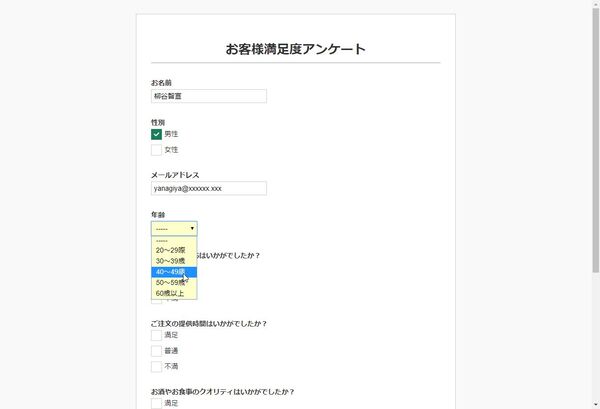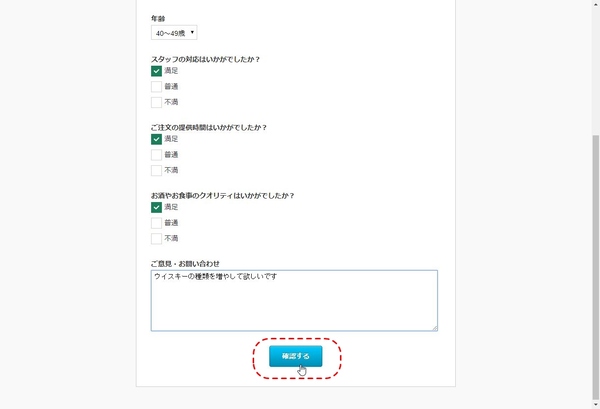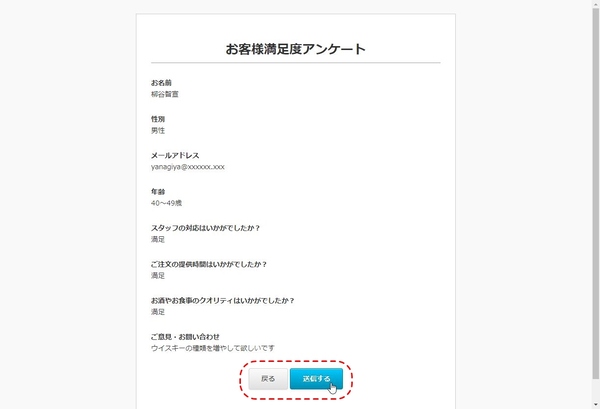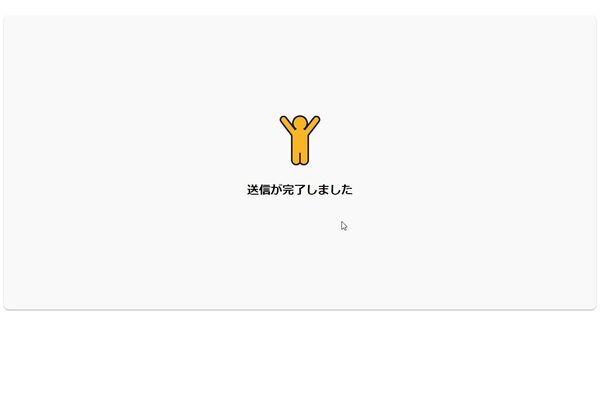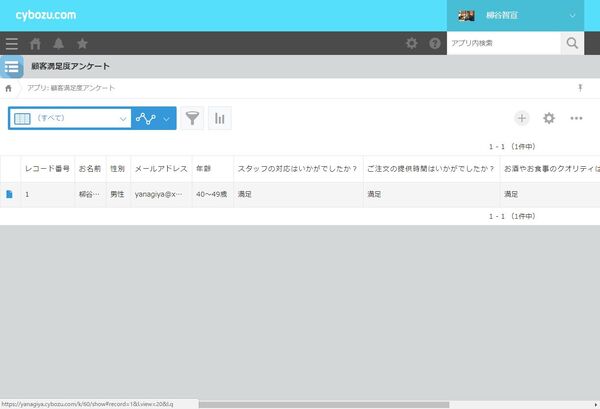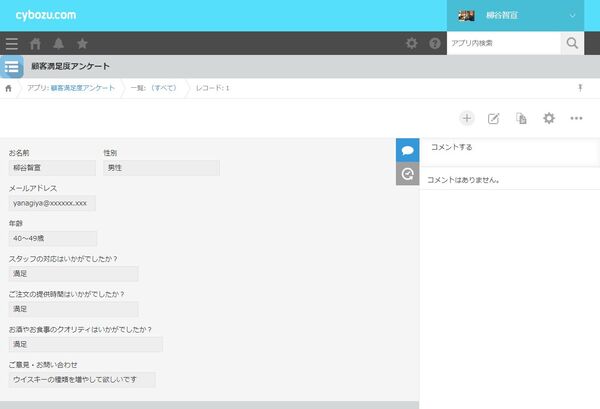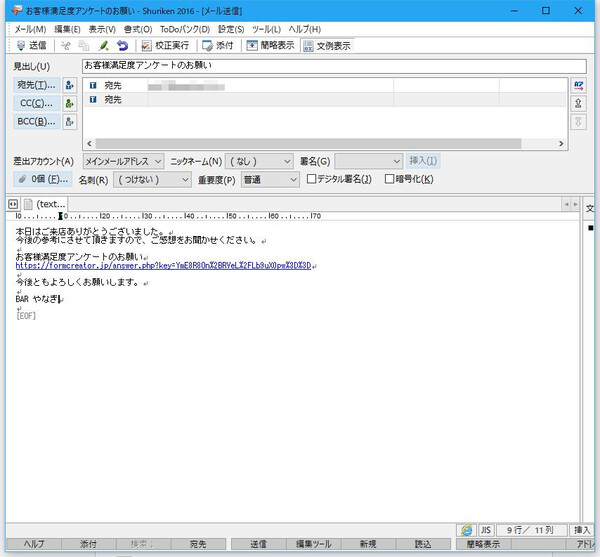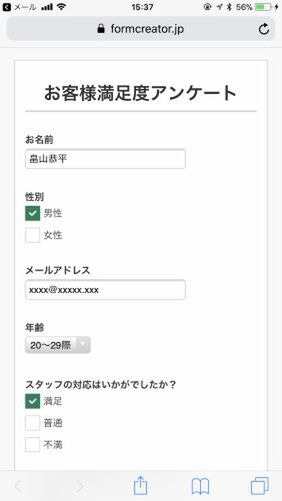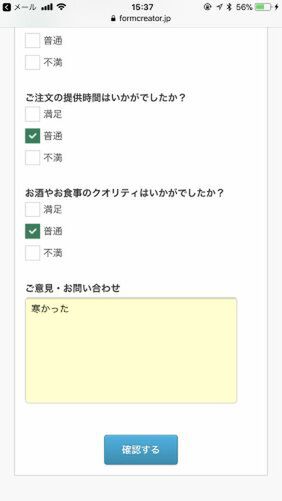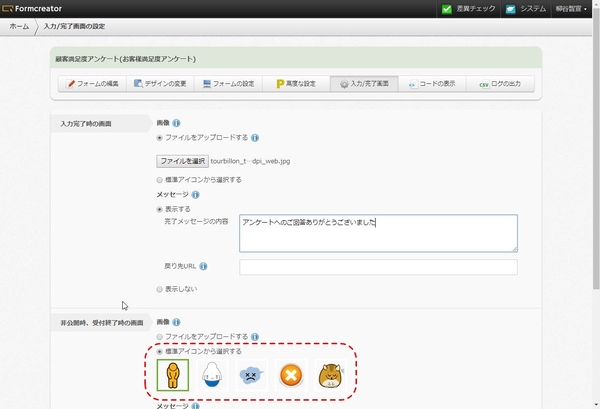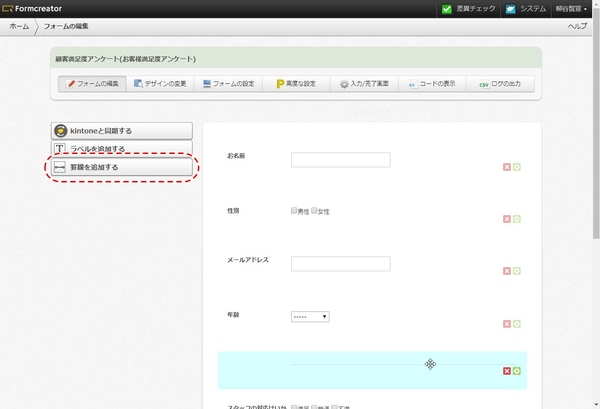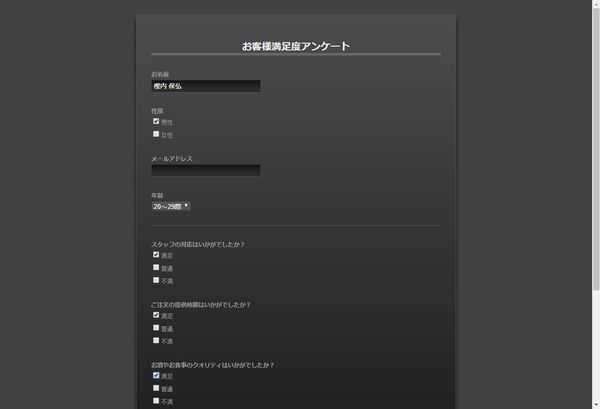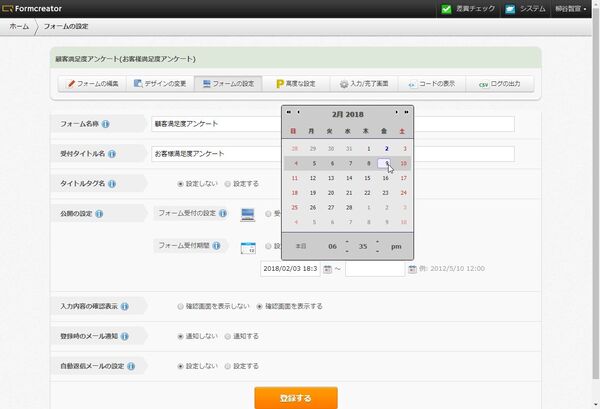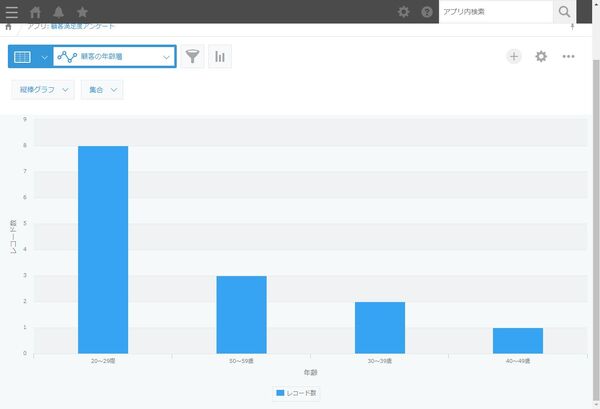柳谷智宣のkintoneマスターへの道 第40回
連携サービスで不特定多数が利用できるアンケートを作成
顧客の満足度アンケートをkintoneで手軽に作ってみる
2018年02月09日 11時00分更新
アンケートに回答してみる
URLを開けばkintoneユーザーでなくても、アンケートに回答できる。「確認する」をクリックすると確認画面が開き、「送信する」をクリックすれば回答完了。自動的にkintoneアプリにレコードが追加されている。もちろんスマホにも完全に対応しており、操作しやすいUIでサクサク回答できる。動作も軽快だ。
細かい部分をカスタマイズしてみる
以上の手順で十分に利用できるが、細かい部分をカスタマイズすることもできる。たとえば、アンケートの最後に「送信が完了しました」と出るが、お客様に対してと考えると少々失礼。そんな時は、フォームの設定画面から「入力/完了画面」タブを開き、お礼の文章に変更したり、アイコンを自社のロゴ画像にしたりできる。
フォームは基本的にアプリ通りに表示されるが、文言を変更したり罫線を追加するなら「フォームの編集」タブから変更できる。「デザインの変更」では、ダークカラーといった見た目に変更することも可能だ。
また、アンケートの登録可能期間を指定することもできる。アンケートの鮮度を維持するためにも、ある程度絞っておくことも重要だ。こちらは、「フォームの設定」タブから指定できる。
プラグインやJavaScryptを設定するような手間もなく、URLを登録するだけで、プロユースできるアンケートフォームを手軽に利用できるのは超絶便利。企業のウェブサイトやランディングページからの問い合わせフォームとしても利用できる。今回紹介したように顧客アンケートも取れるし、個人情報の項目をなくして社内の匿名アンケートにすることもできる。何より、自分が好きなときに好きな内容にカスタマイズでき、取得したデータも自由に分析できるのが嬉しいところ。
価格は5000円/月額と激安。企業のアンケート機能として考えれば超お得だ。さらに高機能なプレミアムコースだと8000円/月額となる。この程度の金額であれば、アンケートのためだけにkintoneと「フォームクリエイター」を契約してもいいくらい。アンケートや問い合わせフォームを検討しているなら、検討してみることをオススメする。

この連載の記事
-
第115回
デジタル
ChatGPTをkintoneで使える連携プラグイン「Smart at AI for kintone Powered by GPT」を試してみる -
第114回
デジタル
kintoneのデータを添付ファイルごとエクスポート/インポートしたい -
第113回
デジタル
幕張メッセで「サイボウズデイズ2023」開催! 注目ブースを突撃取材 -
第112回
デジタル
Zoomの録音をkintoneに登録し、ChatGPTに議事録を生成させる連携にチャレンジ -
第111回
デジタル
kintone×kViewerで飲食店の会員向けページを構築してみた -
第110回
デジタル
kintoneのライトコースで全銀データを作成する方法を聞いてみた -
第109回
デジタル
kintone仲間と出会える! 楽しく学べるkintoneコミュニティの歩き方 -
第108回
デジタル
超絶苦手な請求書作成と発送・送信業務をkintoneで半自動処理させてみた -
第107回
デジタル
krewDataで売上管理のCSVからデータを取り込み店舗ごとの予実管理を自動集計する -
第106回
デジタル
IoTエッジデバイス「Gravio」で取得したCO2濃度をkintoneに記録する -
第105回
デジタル
グランプリは相互電業! 愛媛バス、サエラ、RGCのkintone AWARD 2021登壇 - この連載の一覧へ